現在配置電腦主機,在存儲這方面,主流推薦都會使用SSD硬盤,因為讀寫速度快,在SSD系統上安裝系統,開機只需要10多秒,很在程序上提高了體驗,但SSD成本較貴,一般都是100多G,只適合安裝一個操作系統。其它不常用的文件存儲,則需要添加一塊大容量(1T、2T容量)的機械硬盤,將機械硬盤安裝之后,如何系統軟件進行分區使用,下在這經驗分享給電腦初學者。
1、將硬盤安裝到電腦上之后,開機,在電腦桌面,選中我的電腦點擊右鍵-“管理”進入計算機管理界面。

2、選擇“磁盤管理”,系統會彈出檢測到新的硬盤,并要求初始化硬盤,如圖,點擊:“確定”初始化。
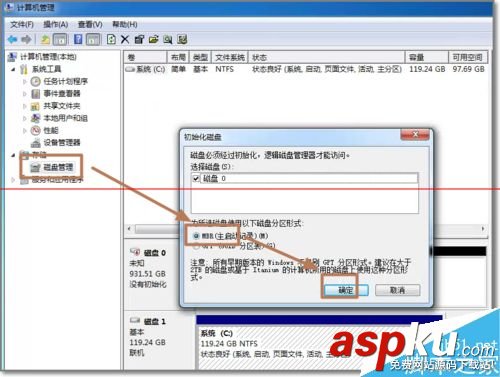
3、記住磁盤的序號,如這里是磁盤0,選擇這塊磁盤,點擊右鍵,彈出菜單,選擇“新建簡單卷”。
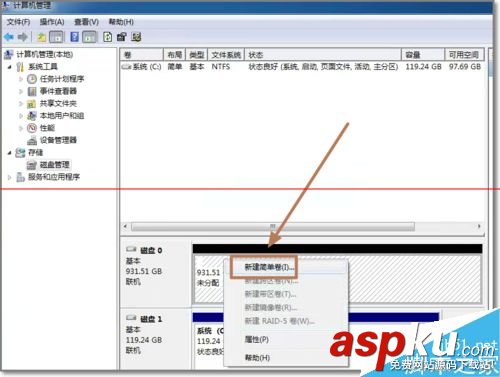
4、點擊:“下一步”創建磁盤分區。
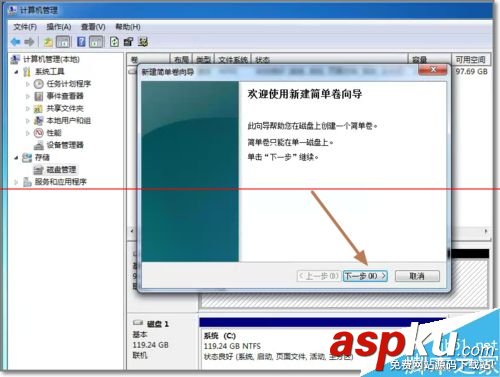
5、設定你的第一個分區容量大小,如你這個分區是用來放游戲安裝目錄的,一般給一個400G足夠了。設定好之后,點擊:“下一步”。
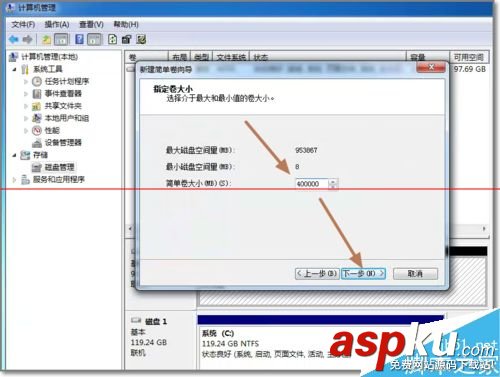
6、為這個分區指定盤號,如有C盤了,系統會按順序默認指定為D盤。也可以手工指定,設定完成,點擊:“下一步”。
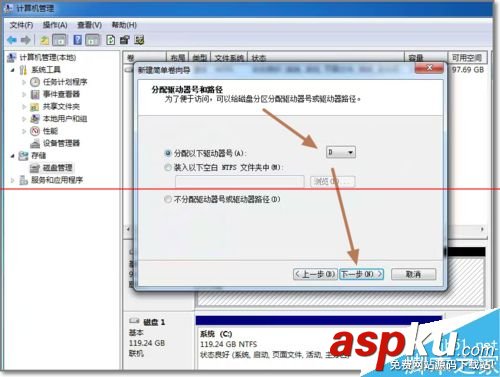
7、格式化分區,這里有分區格式設置,大容量只有NTFS的分區格式才支持。同時可以自定義盤的名字(卷標)。使用快速格式化。點擊:“下一步”,第一個分區完成。
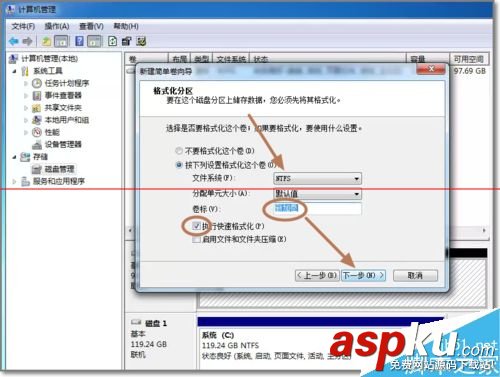
8、重復以上3到7步驟,創建下一個分區。注意需要選擇未劃分的容量點擊右鍵新建分區。全部建立完之后,如圖所示。
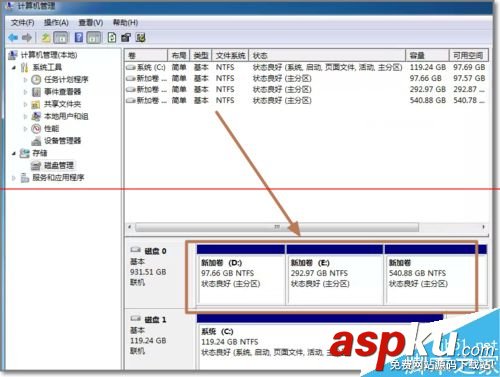
9、現在打開我的電腦,可以看到新建立的分區每個盤,現在就可以使用大容量的機械硬盤存儲文件了。
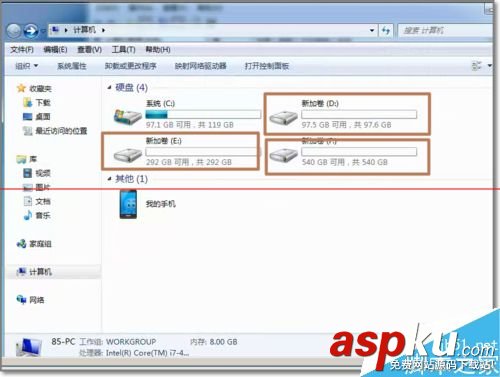
新聞熱點
疑難解答